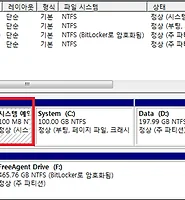| 일 | 월 | 화 | 수 | 목 | 금 | 토 |
|---|---|---|---|---|---|---|
| 1 | 2 | 3 | 4 | 5 | 6 | 7 |
| 8 | 9 | 10 | 11 | 12 | 13 | 14 |
| 15 | 16 | 17 | 18 | 19 | 20 | 21 |
| 22 | 23 | 24 | 25 | 26 | 27 | 28 |
| 29 | 30 |
Tags
- outlook ost
- Event log collect
- windows nps
- Domain BitLocker
- ost경로
- Log 수집 서버
- outlook pst
- 비트라커 USB
- PST파일경로변경
- 이벤트 로그 수집
- pst경로이동
- 라디우스
- Domain name service
- ost위치
- 클라이언트 로그 구독
- office365 Dmarc
- DMARC설정
- Log수집
- 로그 구독
- 라디우스서버
- 경로 또는 파일에 액세스할 수 없습니다
- ost경로이동
- Radius서버
- Log collect
- BitLocker USB
- BitLocker 도메인환경
- 지정한 장치
- OST파일경로변경
- DMARC란
- UPN
Archives
- Today
- Total
MY IT Life
Symantec System Recovery 2010 이미지 복원 본문
- Symantec System Recovery 2010 복구 미디어로 시스템을 부팅합니다.
- 부팅 후 시만텍 라이선스에 동의 합니다.
- 네트워킹 서비스를 시작하시겠습니까?
네트워크 경로에 백업 데이터가 존재할 경우 예를 선택합니다.
- 홈 -> 내 시스템 복구를 클릭합니다.
- 내 시스템 복구 마법사의 주의사항을 일고 다음을 클릭합니다.
- 로컬하드웨어에 저장되어 있는 백업 파일을 복구할 경우 복구 지점을 선택하고 다음을 클릭합니다.
네트워크 드라이브에 백업 파일이 있는 경우에는 네트워크 드라이브 연결을 클릭합니다.
- 복구 드라이브를 확인 후 다음을 클릭합니다.
- 편집 : 파티션 삭제 및 디스크 크기 할당 가능
- 이기종 복원일 경우 Restore/Aynyware를 사용하여 다른 하드웨어로 복구를 클릭합니다.
- 편집
- 드라이브 삭제 클릭
- 복구 후에 드라이브 크기 조정 체크 (크기 default)
- 파티션 à 주 파티션 체크
- 드라이브를 활성으로 설정 (OS부팅용)
- 복원된 드라이브 활성 파티션(예: 시스템이 시작되는 드라이브)으로 만듭니다. 이 옵션은 운영체제가 설치 된 드라이브를 복원하는 경우 적합합니다.
- 원본 디스크 시그니쳐 복원
- 하드드라이브의 물리적 디스크 시그니처 원본을 복원합니다. 시스템의 드라이브 문자가 일반적이지 않은 경우 (예: C,D,E가 아닌 경우) 또는 복구 지점을 비어있는 새 하드 디스크로 복원하는 경우 사용합니다.
- 마스터 부트 레코드 복원 (Windows Server 2003, Windows XP 必)
- 마스터 부트 레코드는 실제 하드 디스크의 첫 번재 센터에 포함되어 있습니다. 마스터 부트 레코드는 마스터 부트 프로그램과 디스크 파티션을 설명하는 파티션 테이블로 구성됩니다. 복구 지점을 비어있는 새 하드 디스크로 복원하는 경우 또는 드라이브의 마스터 부트 레코드가 바이러스 또는 기타 문제로 손상된 것으로 의심되는 경우 사용합니다.
- 복구 마법사 완료 (네트워크 드라이브의 백업파일을 복원)
- 이미지 복원 중
'03. Symantec > System Recovery' 카테고리의 다른 글
| 사용자정의 SRD 생성 (0) | 2013.01.08 |
|---|---|
| Symantec System Recovery 2011 Restore Anywhere Windows 7, 2008 R2 (0) | 2013.01.08 |
| Symantec System Recovery 2011 이미지 백업 - Cold Backup (0) | 2013.01.08 |
| Symantec System Recovery 2011 이미지 백업 - Hot Backup (0) | 2013.01.08 |
| Symantec System Recovery 2011 설치 (0) | 2013.01.08 |